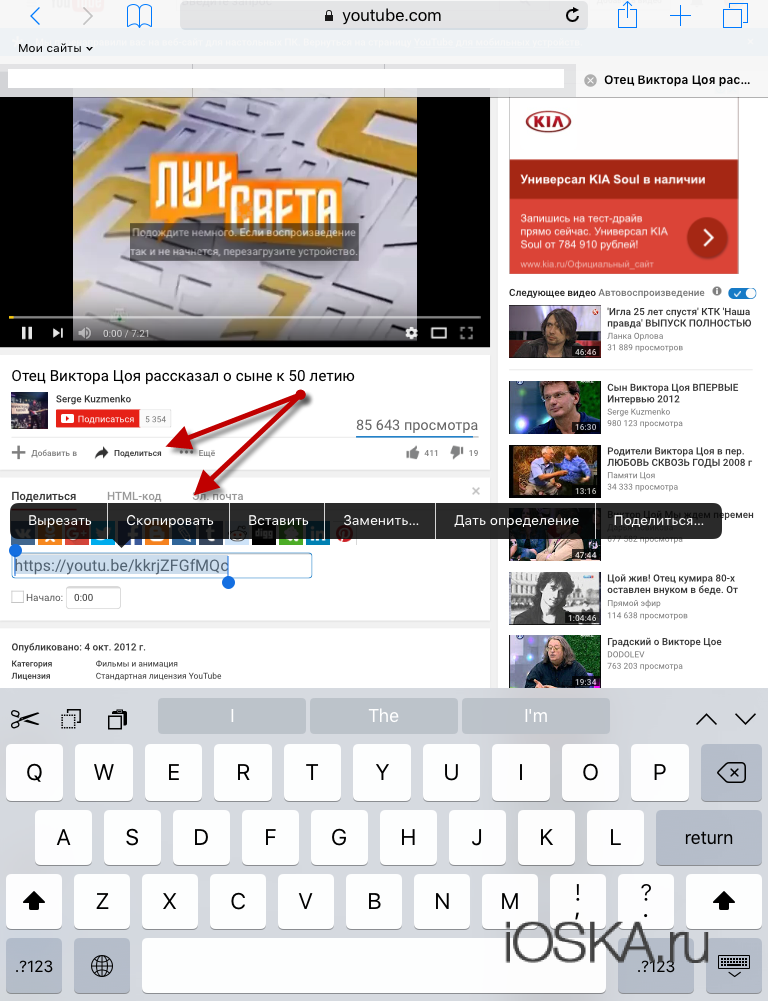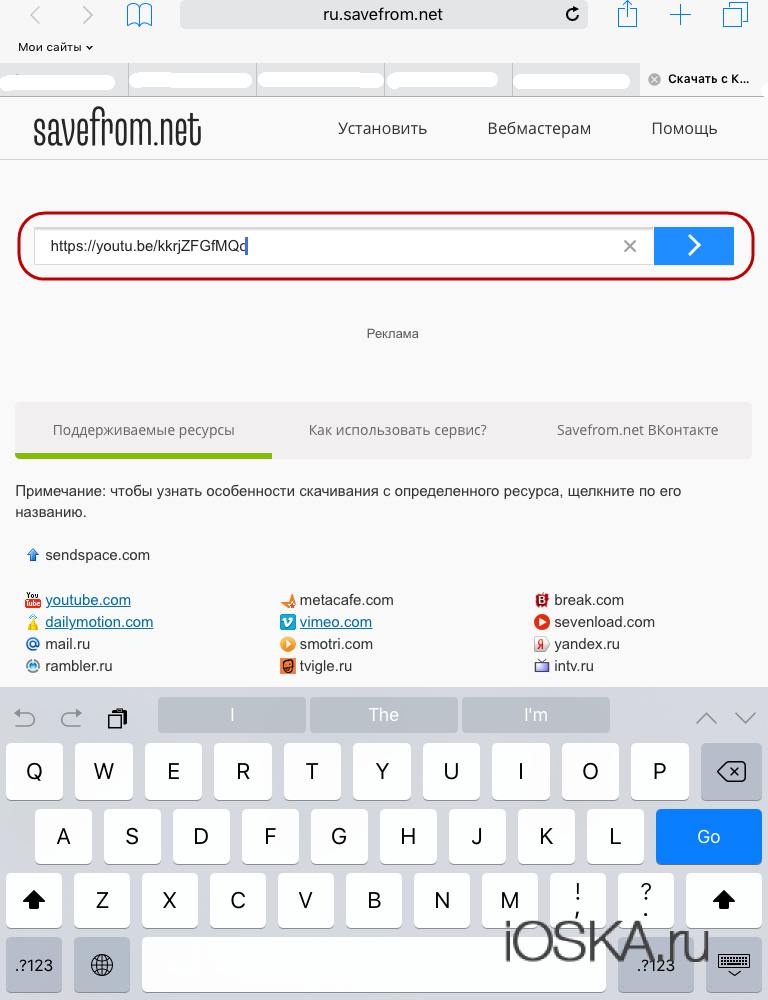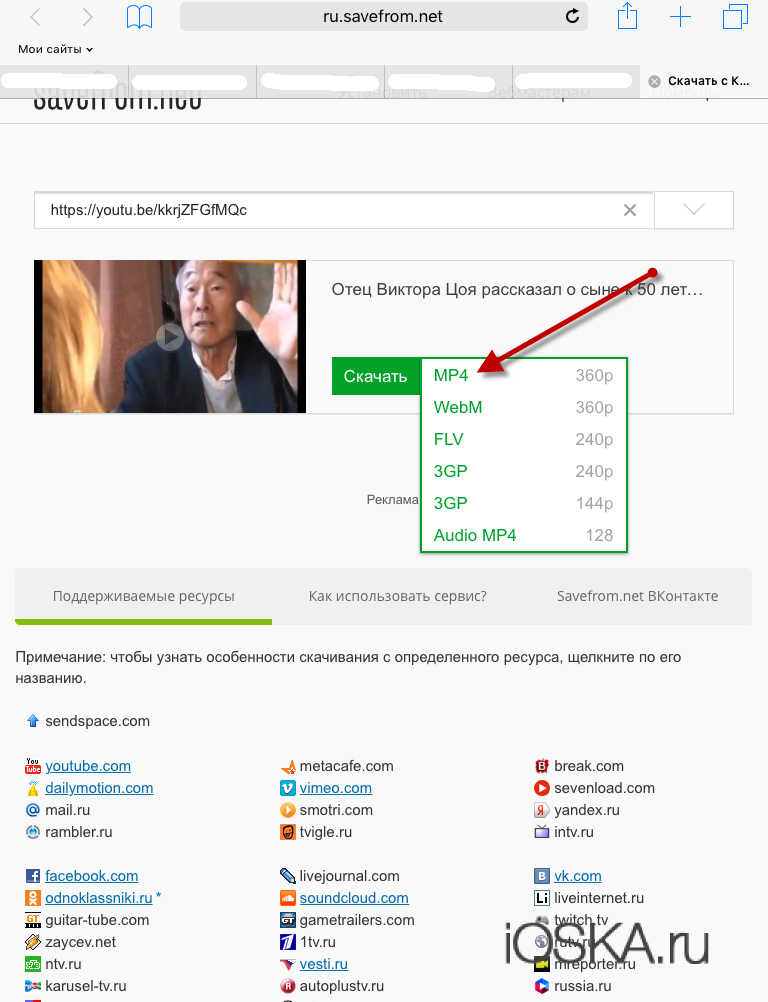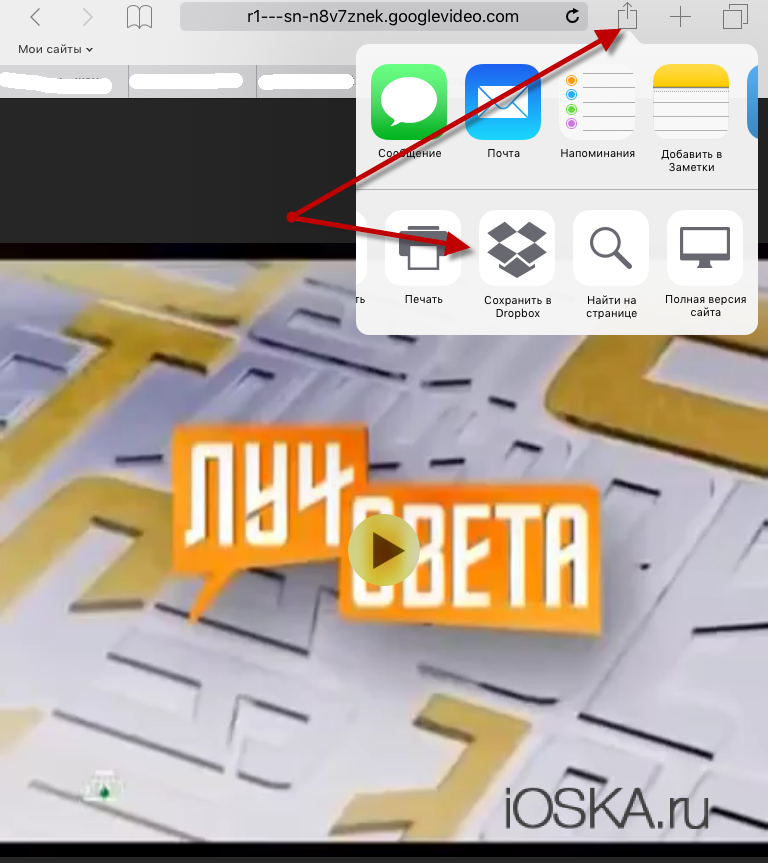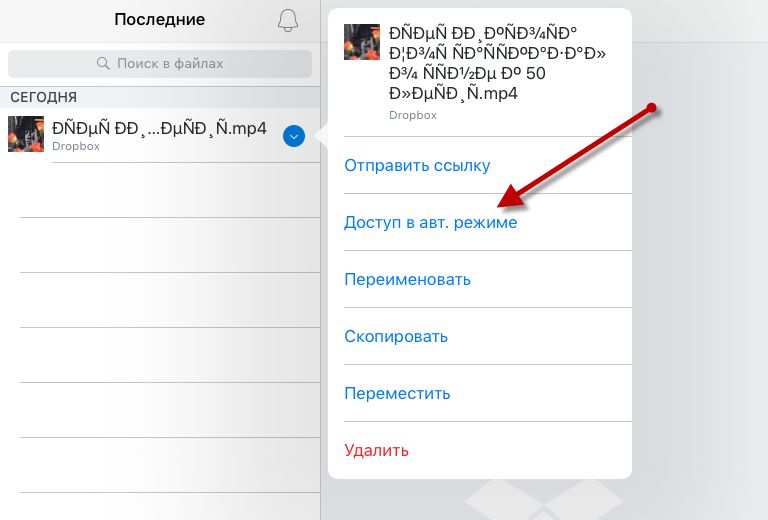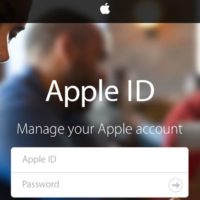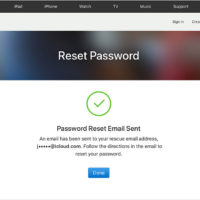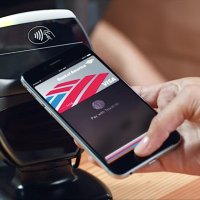Всем привет, уважаемы читатели и обладатели отличных гаджетов на базе операционки iOS: iPhone и iPad. В сегодняшней, полезной на мой взгляд, статье я расскажу вам как можно скачать любое видео с видеохостинга YouTube на ваш iPhone или iPad.
Политика компаний Google (именно они являются владельцами видеохостинга YouTube) и компании Apple очень жесткая. YouTube всем путями пытается предотвратить загрузку видео с YouTube на мобильные устройства. Компания Apple, в свою очередь, удаляет все приложения позволяющие эту самую загрузку осуществить.
Но, выход, разумеется, есть. Он достаточно прост и надежен.
Для загрузки видео нам понадобятся следующие инструменты:
- Подключение к интернету. Я думаю этот пункт очевиден. Чтобы воспользоваться описываемым в статье способом загрузки видео с YouTube;
- Сервис получения прямых ссылок на видео в YouTube. Более подробно я расскажу вам про сервис ниже;
- Аккаунт в сервисе DropBox и соответствующее приложение на вашем iPhone или iPad.
Итак, приступим к осуществлению нашего способа.
Загрузка видео
Для того чтобы скачать любое видео с YouTube на ваш эппл гаджет айфон или айпад, вам нужно выполнить следующие действия:
- Перейдите на сайт (именно на сайт, приложение не подойдет) YouTube;
- Найдите видео, которое вы хотите скачать и запустите его на вашем iPad или iPhone;
- Нажмите кнопку “Поделиться” и скопируйте предложенную ссылку на необходимое видео;
- Теперь вам нужно перейти со всего iPhone или iPad, в браузере, на сайт – http://ru.savefrom.net/ и вставить в предложенное поле, скопированную ранее, ссылку. Именно с помощью этого сервиса мы и будет получать прямую ссылку на сайт;
- Нажмите кнопку “Вперед”;
- Начнется процесс генерации прямой ссылки на необходимый видео файл;
- Теперь в раскрывающемся списке выберите качество видео;
- После того как откроется полное видео вам нужно нажать на кнопку “Поделиться” находится в правом верхнем углу и выберите пункт “Сохранить в DropBox” (если пункт не видно, то нажмите кнопку “еще” и активируйте данный пункт);
- Выберите путь и нажмите кнопку “Сохранить”;
- Теперь переходим в DropBox и ищем наш, ранее загруженный на iPhone или iPad файл;
- Клацаем по меню файла (стрелочка вниз) и выбираем пункт “Доступ в авт.режиме”. После этого начнется загрузка видео на само устройство.
Все теперь вы можете смотреть скачанные видео без подключения к интернету. Чтобы убрать видео с iPhone или iPad нажмите кнопку “Убрать с устройства”.
На сегодня у меня, как вы могли догадаться, все. Надеюсь, вы смогли скачать все видео, которые вам были нужны. Если остались вопросы о том, как скачать видео, то можете задавать их в комментариях к этой заметке.